System Snap w Windows dzieli ekran na dwie części, przydzielając jedną aplikację do jednej połowy, a drugą do drugiej. Ta funkcjonalność istnieje od dłuższego czasu i nie została znacząco zmieniona. W pewnym sensie dobrze, że Microsoft nie wprowadzał poprawek do czegoś, co działa poprawnie, jednak niektórzy użytkownicy preferują możliwość układania aplikacji w poziomie, co oznacza umieszczanie ich jedna na drugiej. W standardowej wersji Windows 10 nie ma takiej opcji, ale dostępne są darmowe aplikacje do zarządzania oknami, które pozwalają na poziome podzielenie ekranu.
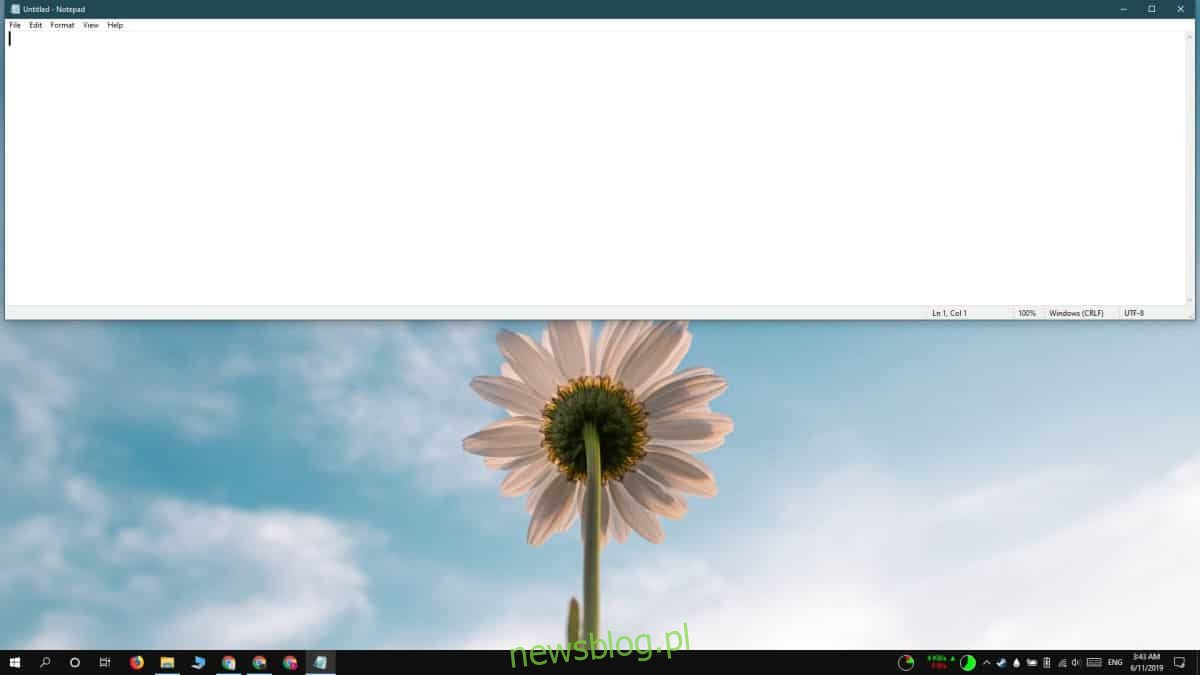
Rekomendujemy korzystanie z GridMove. To darmowe, lekkie narzędzie, które nie koliduje z funkcją Snap w Windows 10. Aplikacja działa najlepiej, gdy używasz myszy do przestawiania okien w poziomie, chociaż wspiera również niestandardowe skróty klawiaturowe do tego celu.
Jak podzielić ekran poziomo
Pobierz, zainstaluj i uruchom GridMove. Program doda ikonę do paska zadań, z której możesz uzyskać dostęp do ustawień. Kliknij prawym przyciskiem myszy na ikonę i wybierz „Szablony > 2 częściowo poziome”, aby podzielić ekran w poziomie.
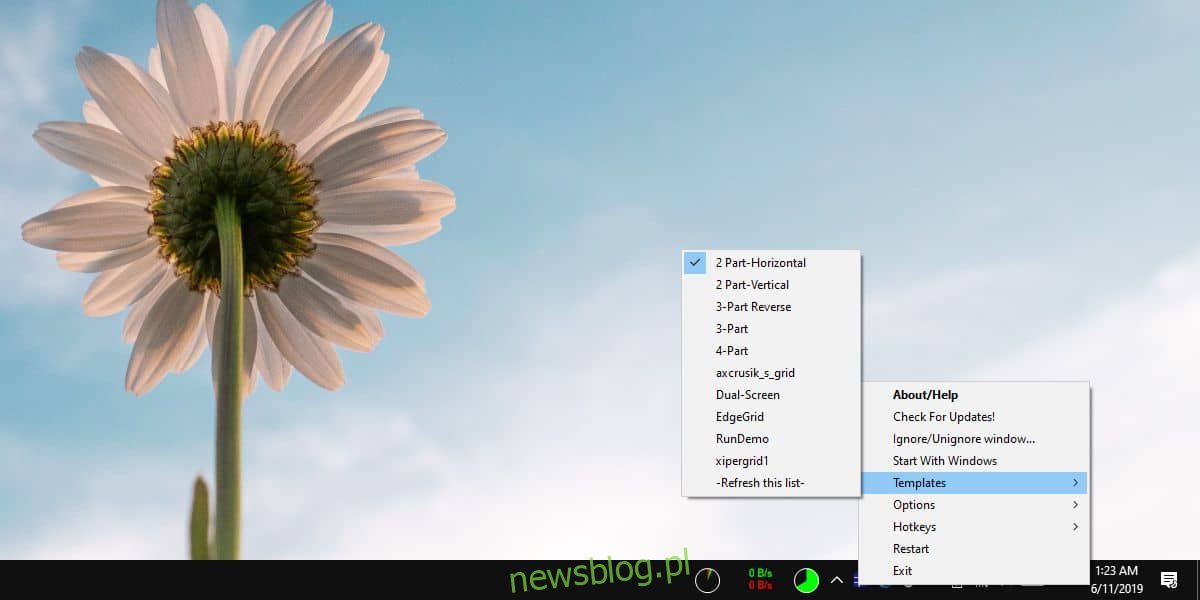
Program może wykryć, czy korzystasz z więcej niż jednego monitora, co pozwala na poziome podzielenie wszystkich ekranów.
W ustawieniach aplikacji znajdziesz również opcję Hotkey, która pozwala na zdefiniowanie skrótu klawiaturowego do przyciągania okien. Niestety, nie można przypisać skrótu do kombinacji Win + strzałka w lewo lub Win + strzałka w górę. Mieliśmy problemy z konfiguracją szybkiego modyfikatora, ponieważ aplikacja wyświetlała błędy. Użycie klawisza skrótu również nie przyniosło oczekiwanych rezultatów. Może to być problem specyficzny dla naszego systemu, dlatego warto spróbować na własnym komputerze.
Przejdź do sekcji Hotkeys i upewnij się, że opcja Użyj szybkiego ruchu jest zaznaczona. Następnie w zakładce Hotkeys wybierz Fast Move Modifiers. W otwartym oknie znajdziesz instrukcje, jak zdefiniować różne klawisze dla skrótu, a następnie wprowadź preferowany skrót klawiaturowy.
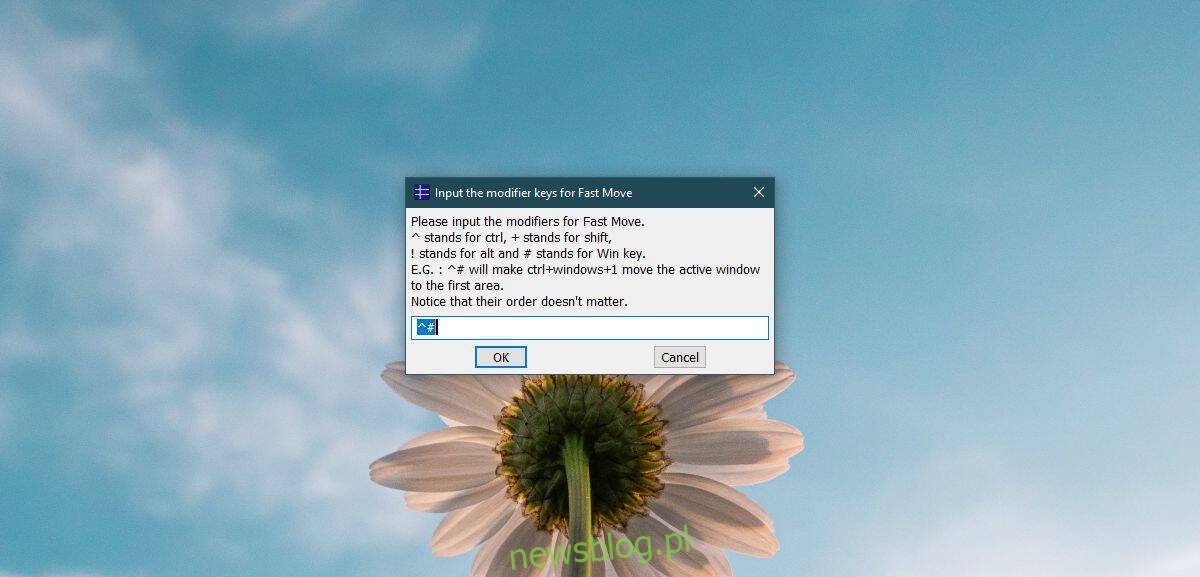
Istnieje wiele aplikacji pozwalających na podział ekranu w różnych konfiguracjach. GridMove jest prostym rozwiązaniem, więc jeśli masz większy monitor i potrzebujesz bardziej zaawansowanych opcji układania okien, możesz rozważyć inne, bardziej skomplikowane programy. Jeśli chcesz zainwestować w płatne oprogramowanie, MaxTo to potężne narzędzie, które kosztuje 30 USD, ale oferuje wersję próbną do przetestowania przed podjęciem decyzji o zakupie.
newsblog.pl
Maciej – redaktor, pasjonat technologii i samozwańczy pogromca błędów w systemie Windows. Zna Linuxa lepiej niż własną lodówkę, a kawa to jego główne źródło zasilania. Pisze, testuje, naprawia – i czasem nawet wyłącza i włącza ponownie. W wolnych chwilach udaje, że odpoczywa, ale i tak kończy z laptopem na kolanach.